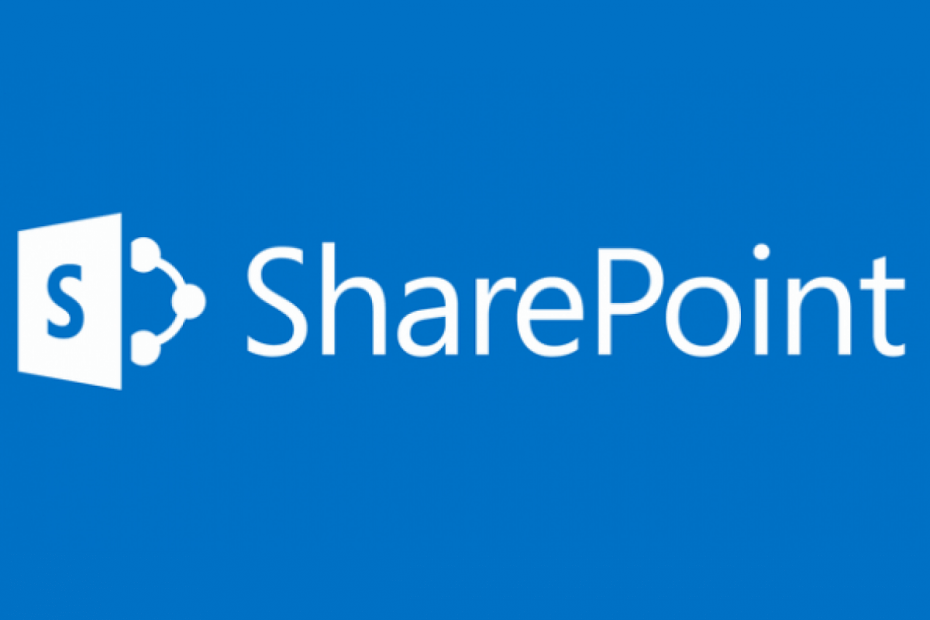Причиной этой ошибки могут быть поврежденные системные файлы.
- SharePoint — это веб-платформа, предназначенная для управления системным контентом организаций.
- Вы можете столкнуться с этой ошибкой при открытии файлов из Sharepoint из-за проблем с разрешениями.
- Решите проблему, создав сетевое расположение с помощью редактора реестра.

ИксУСТАНОВИТЕ, НАЖИМАЯ НА СКАЧАТЬ ФАЙЛ
Это программное обеспечение исправит распространенные компьютерные ошибки, защитит вас от потери файлов, вредоносного ПО, аппаратного сбоя и оптимизирует ваш компьютер для достижения максимальной производительности. Исправьте проблемы с ПК и удалите вирусы прямо сейчас, выполнив 3 простых шага:
- Скачать инструмент восстановления ПК Restoro который поставляется с запатентованными технологиями (патент доступен здесь).
- Нажмите Начать сканирование чтобы найти проблемы Windows, которые могут вызывать проблемы с ПК.
- Нажмите Починить все для устранения проблем, влияющих на безопасность и производительность вашего компьютера.
- Restoro был скачан пользователем 0 читателей в этом месяце.
Некоторые из наших читателей сообщают, что столкнулись с Неизвестная ошибка при попытке заблокировать файл при открытии файла в Excel из SharePoint. Поэтому в этом руководстве мы рассмотрим способы устранения этой проблемы.
Кроме того, вы можете прочитать наше руководство о как исправить документы SharePoint, которые не открываются в приложении.
Что вызывает неизвестную ошибку при попытке заблокировать файл?
Неизвестная ошибка при попытке заблокировать файл может возникнуть по разным причинам. Следовательно, причиной ниже являются конкретные факторы, вызывающие эту ошибку.
- Файл используется – Система хранит необработанные или обработанные данные в иерархической структуре каталогов. Таким образом, вы можете столкнуться с ошибкой невозможности блокировки, если файл уже используется.
- Поврежденный файл – системный файл может быть поврежден или повреждены из-за воздействия различных факторов, таких как вредоносное ПО, ошибки, отключение питания или человеческий фактор. Это может привести к сбоям в работе файла SharePoint при открытии, что приведет к появлению сообщений об ошибках, таких как неизвестная ошибка при попытке заблокировать файл.
- Проблема с разрешением – Разрешения гарантируют, что только авторизованные пользователи могут получать доступ к системным ресурсам и изменять их. Поэтому вы можете столкнуться с трудностями при открытии файлов, если у вас нет прав доступа к файлу в системе.
- Проблемы с сетью – Перегрузка сети может вызвать ошибку при доступе к файлу через Интернет.
Вышеуказанные причины варьируются в зависимости от обстоятельств. Тем не менее, мы обсудим шаги по устранению ошибки и открытию файлов.
Как исправить неизвестную ошибку при попытке заблокировать файл?
Попробуйте выполнить следующие предварительные проверки, чтобы исправить ошибку блокировки файла:
- Закрывать фоновые приложения работает на вашем ПК.
- Просканируйте свое устройство антивирусом.
- Перезагрузите устройство в безопасном режиме. и проверьте, устранена ли ошибка.
Если ошибка не устранена, вам следует выполнить дополнительные действия, описанные ниже.
1. Создайте сетевое расположение через редактор реестра
- нажмите Окна кнопка, тип regeditи нажмите Входить открыть Редактор реестра.
- Нажмите на Да кнопка на ОАК, скопируйте и вставьте этот адрес в строку каталога и нажмите Входить:
HKEY_LOCAL_MACHINE\SYSTEM\CurrentControlSet\Services\WebClient\Parameters - Щелкните правой кнопкой мыши в правом меню и выберите новый. Переименовать новое значение к Аутфорвардсерверлист и нажмите Входить.

- Щелкните правой кнопкой мыши Аутфорвардсерверлист значение и нажмите на изменить.

- Введите URL вашего веб-сайта в Значение данных поле и нажмите кнопку ХОРОШО кнопка.
- Закройте редактор реестра Windows и перезапустите службу веб-клиента.
Редактор реестра создает сетевое расположение для устранения неполадок в сети SharePoint. Прочитать о как исправить поврежденный реестр в Windows.
2. Очистить кеш браузера и куки
- Запустить браузер приложение на вашем устройстве. Нажать на три точкив правом верхнем углу выберите Больше инструментов, и нажмите на Очистить данные просмотра.

- Выбирать Все время из Временной диапазон вверху поставьте галочки напротив Файлы cookie и другие данные сайта, и Кэшированные изображения и файлы вариант. Затем нажмите на Сейчас ясно.
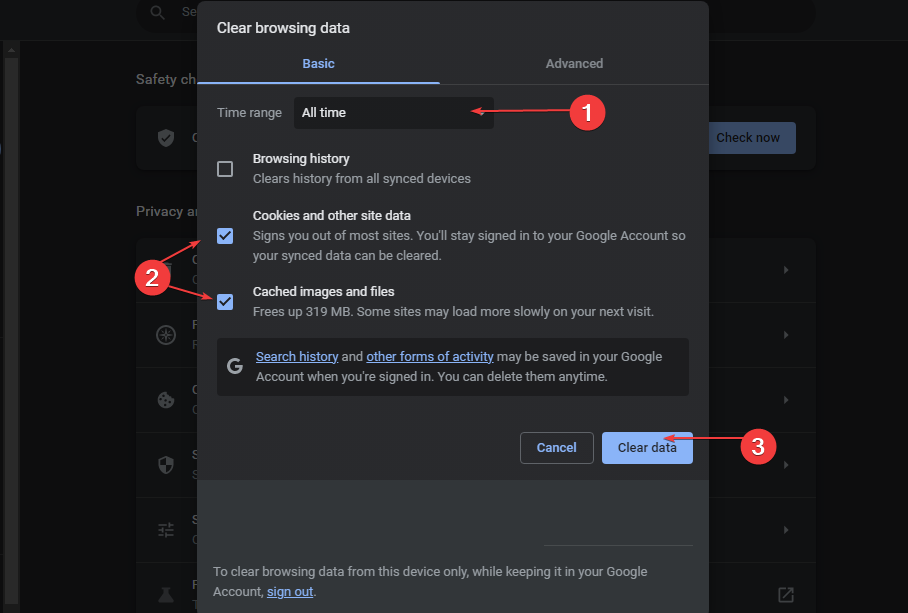
Очистка кеша браузера и файлов cookie приведет к удалению всех данных до сохранения и обновлению веб-сайта. Ознакомьтесь с нашим руководством о как очистить кэш компьютера в Виндовс 11.
- Как включить зеленый экран в Teams
- Как интегрировать ChatGPT с Word [самые быстрые способы]
- Google Nearby Share: как легко перемещать файлы
3. Добавьте SharePoint в качестве исключения в настройках брандмауэра
- Щелкните левой кнопкой мыши Начинать кнопка, тип брандмауэр, и открыть Брандмауэр Защитника Windows.
- Идти к Разрешить приложение или функцию через брандмауэр Защитника Windows.

- Прокрутите вниз и выберите SharePoint из списка приложений.
- Установите флажки для обоих Частное и публичное. Нажмите ХОРОШО чтобы сохранить изменения и перезагрузить компьютер.

Разрешение SharePoint в качестве исключения в брандмауэре Windows не позволяет брандмауэру проверять или блокировать его процессы.
Кроме того, прочитайте наше руководство по как исправить эти файлы, которые не могут быть открыты Сообщения об ошибках. Также не поленитесь проверить как открыть SharePoint в проводнике.
Если у вас есть дополнительные вопросы или предложения, пожалуйста, оставьте их в разделе комментариев.
Все еще есть проблемы? Исправьте их с помощью этого инструмента:
СПОНСОР
Если приведенные выше советы не помогли решить вашу проблему, на вашем ПК могут возникнуть более серьезные проблемы с Windows. Мы рекомендуем загрузка этого инструмента для ремонта ПК (оценка «Отлично» на TrustPilot.com), чтобы легко их решать. После установки просто нажмите кнопку Начать сканирование кнопку, а затем нажмите на Починить все.
![У нас не получается найти ошибку SharePoint на сервере [FULL FIX]](/f/13c30d138d24d5249f088beb0272da6c.png?width=300&height=460)